Google таблицы: как отображать дату в качестве названия месяца
Вы можете использовать следующие формулы для отображения даты в виде названия месяца в Google Таблицах:
Формула 1: отображение даты как полного названия месяца.
=TEXT( A2 , “ mmmm ”)
Эта конкретная формула отобразит полное название месяца даты в ячейке A2 .
Например, если ячейка A2 содержит 01.01.2023, формула вернет значение «январь» .
Формула 2: отображение даты в виде сокращенного названия месяца.
=TEXT( A2 , “ mmm ”)
Эта конкретная формула отобразит сокращенное название месяца для даты в ячейке A2 .
Например, если ячейка A2 содержит дату 01.01.2023, формула вернет январь.
В следующих примерах показано, как использовать каждую формулу на практике со следующим столбцом даты в Google Таблицах:
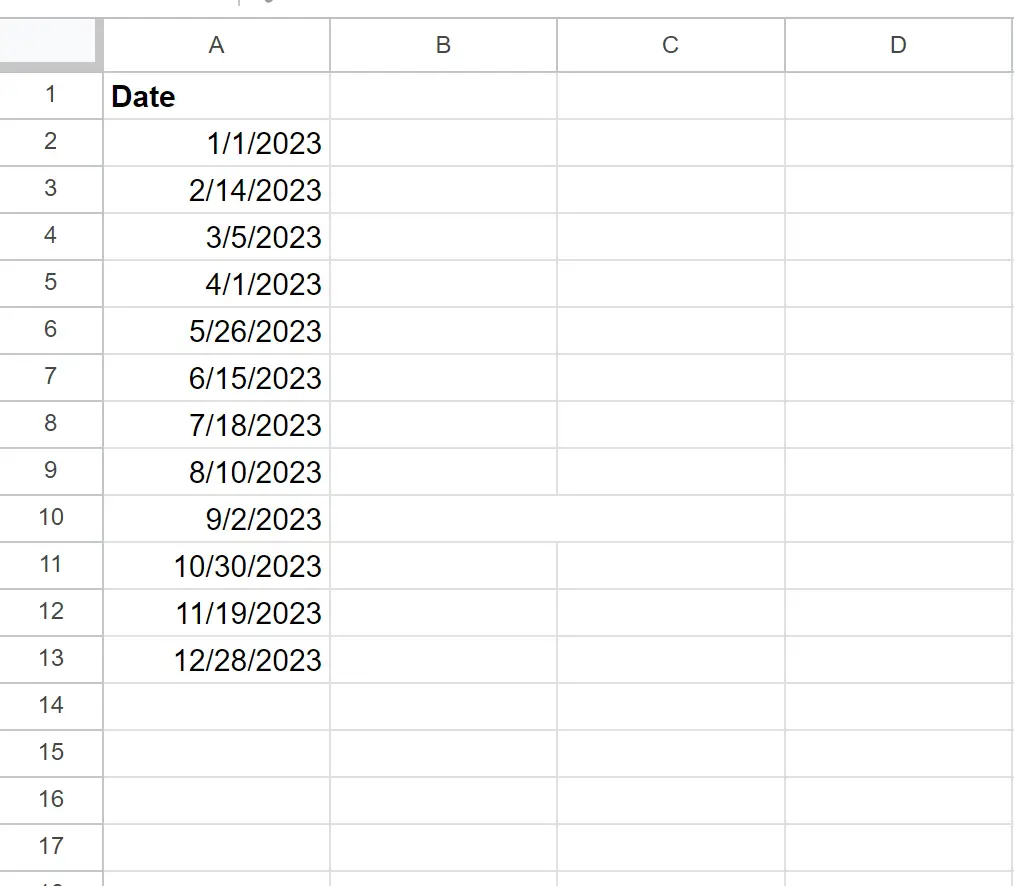
Пример 1. Отображение даты как полного названия месяца.
Мы можем использовать следующую формулу, чтобы вернуть полное название месяца для даты в ячейке A2 :
=TEXT( A2 , “ mmmm ”)
Мы можем ввести эту формулу в ячейку B2 и перетащить ее в каждую оставшуюся ячейку столбца B:
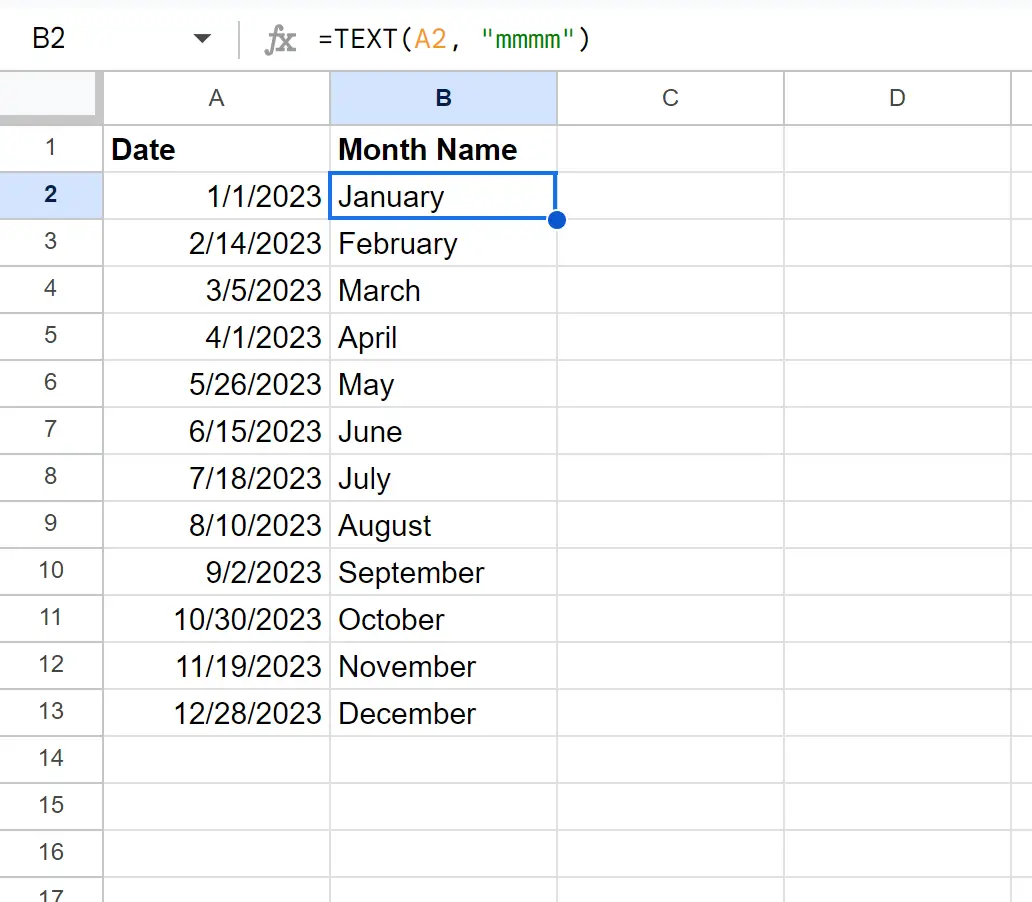
В столбце B отображается полное название месяца каждой даты в столбце A.
Пример 2. Отображение даты в виде сокращенного названия месяца.
Мы можем использовать следующую формулу, чтобы вернуть сокращенное название месяца для даты в ячейке A2 :
=TEXT( A2 , “ mmm ”)
Мы можем ввести эту формулу в ячейку B2 и перетащить ее в каждую оставшуюся ячейку столбца B:
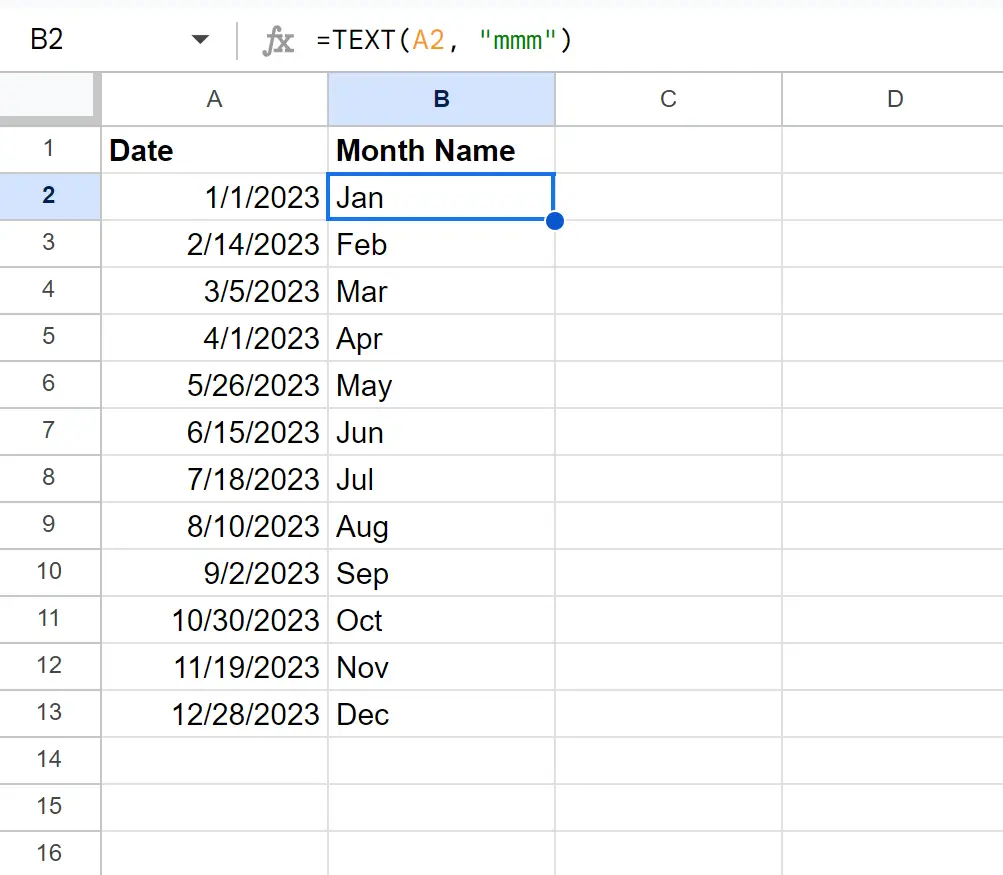
В столбце B отображается сокращенное название месяца каждой даты в столбце A.
Дополнительные ресурсы
В следующих руководствах объясняется, как выполнять другие распространенные задачи в Google Таблицах:
Google Таблицы: конвертировать дату в квартал и год
Google Таблицы: как использовать ВПР по дате
Google Таблицы: рассчитать дни между датой и сегодняшним днем